Ako odstrániť súbory cookie v prehliadači Google Chrome pre stolné počítače, iPhone a Android
Rôzne / / July 05, 2022
Mnohí z nás strávia niekoľko hodín prehliadaním internetu pomocou prehliadača Google Chrome. Môžeme to urobiť z počítača, zariadení so systémom Android alebo iOS. Pri čítaní novinových článkov, receptov alebo návodov môžete akceptovať súbory cookie a naplniť vyrovnávaciu pamäť prehliadača. Webové stránky zvyčajne obsahujú súbory cookie na zlepšenie vášho zážitku z prehliadania. Nemôžete však slepo dôverovať všetkým súborom cookie.

Teraz existujú rôzne typy cookies, ale tie, ktorých by ste sa mali obávať, sú uložené súbory cookie a súbory cookie tretích strán. Uložené súbory cookie sledujú vaše online preferencie a ich platnosť vyprší až po určitom čase. Na druhej strane súbory cookie tretích strán zhromažďujú vaše údaje a predávajú ich inzerentom. Prijatie niektorého z týchto súborov cookie v prehliadači Google Chrome môže spôsobiť rôzne problémy, ako napríklad:
Problémy spojené s prijímaním súborov cookie v prehliadači Google Chrome
Keď kliknete na tlačidlo prijať súbor cookie na webovej stránke, môžete vyvolať niektorý z nasledujúcich problémov:
- Krádež údajov: Vyskytlo sa niekoľko prípadov, keď hackeri uniesli súbory cookie, aby získali prístup k reláciám prehliadania. To tiež nakoniec vedie ku krádeži vášho prehliadanie alebo osobné údaje.
- Pomalá rýchlosť prehliadania: Keď vo svojom prehliadači hromadíte súbory cookie, v konečnom dôsledku sa spomalí rýchlosť načítania webových stránok.
- Ochrana osobných údajov: Keď na webovej stránke prijmete súbor cookie, bude sledovať stránky, ktoré navštívite, alebo nákupy, ktoré uskutočníte, aby sa mohli zobrazovať prispôsobenejšie reklamy.
Ak sa chcete vyhnúť niektorým z vyššie uvedených problémov, môžete zvážiť odstránenie súborov cookie z prehliadača Google Chrome. Tu je postup, ako odstrániť súbory cookie v prehliadači Google Chrome pre počítače, telefóny iPhone a Android.
Ako odstrániť súbory cookie v prehliadači Google Chrome pre pracovnú plochu
Nasledujúce kroky vám ukážu, ako odstrániť súbory cookie v prehliadači Google Chrome pre počítač:
Krok 1: Na počítači kliknite na ponuku Štart a vyhľadajte Chrome.

Krok 2: Kliknutím na Otvoriť spustíte aplikáciu Chrome z výsledkov.

Krok 3: Prejdite kurzorom do pravého horného rohu prehliadača a kliknite na zvislú elipsu, aby ste si vybrali „Prispôsobiť a ovládať Google Chrome“.

Krok 4: Z možností kliknite na Ďalšie nástroje.

Krok 5: Kliknite na Vymazať údaje prehliadania.

Krok 6: Na karte Základné vyberte časový rozsah pre súbory cookie, ktoré potrebujete odstrániť. Dostupné možnosti zahŕňajú poslednú hodinu, posledných 24 hodín, posledných 7 dní, posledné 4 týždne a celý čas.

Krok 7: Začiarknite políčko vedľa položky Súbory cookie a ďalšie údaje lokality.

Krok 8: Kliknite na Vymazať údaje.

Ako odstrániť súbory cookie v prehliadači Google Chrome pre iPhone
Mali by ste si uvedomiť, že vymazanie súborov cookie vás môže odhlásiť z vášho účtu Google. Aby bolo opätovné prihlásenie jednoduché, nezabudnite aktualizovať svoju e-mailovú adresu a telefónne číslo na obnovenie pre prípad, že by ste potrebovali overiť svoju identitu. Tu je postup, ako odstrániť súbory cookie v aplikácii Google Chrome na vašom iPhone:
Krok 1: Spustite Chrome z plochy zariadenia.

Krok 2: Klepnite na vodorovnú elipsu v spodnej časti stránky.

Krok 3: Z možností klepnite na História.

Krok 4: Klepnite na Vymazať údaje prehliadania.

Krok 5: Klepnite na Časový rozsah a vyberte časový rozsah pre súbory cookie, ktoré potrebujete vymazať. Dostupné možnosti zahŕňajú poslednú hodinu, posledných 24 hodín, posledných 7 dní, posledné 4 týždne a celý čas.

Krok 6: Kliknite na Späť a potom na Súbory cookie, Údaje stránok.

Krok 7: Klepnutím na Vymazať údaje prehliadania vymažete všetky súbory cookie.

Ako odstrániť súbory cookie v prehliadači Google Chrome pre Android
Tu je postup, ako odstrániť súbory cookie v prehliadači Google Chrome prostredníctvom zariadenia so systémom Android:
Krok 1: Spustite Chrome z plochy zariadenia.

Krok 2: Klepnite na vodorovnú elipsu v spodnej časti stránky.
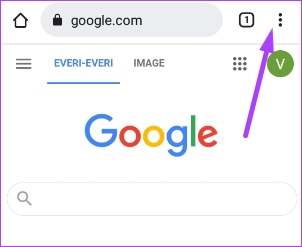
Krok 3: Z možností klepnite na História.

Krok 4: Klepnite na Vymazať údaje prehliadania.

Krok 5: Klepnite na rozbaľovaciu ponuku vedľa položky Časový rozsah a vyberte časový rozsah pre súbory cookie, ktoré potrebujete odstrániť. Dostupné možnosti zahŕňajú poslednú hodinu, posledných 24 hodín, posledných 7 dní, posledné 4 týždne a celý čas.

Krok 6: Klepnite na začiarkavacie políčko vedľa Súbory cookie a údaje stránok.

Krok 7: Klepnite na položku Vymazať údaje.

Používanie správcu hesiel Chrome
Keď odstránite súbory cookie z prehliadača Chrome, určité webové stránky sa môžu dočasne spomaliť, pretože musia znova načítať časť vášho predchádzajúceho obsahu. Taktiež niektoré nastavenia na vašich často navštevovaných stránkach už nemusia existovať. Na takéto webové stránky sa preto musíte znova prihlásiť. Aby ste tomu zabránili, mali by ste použiť Správca hesiel Chrome.
Posledná aktualizácia 5. júla 2022
Vyššie uvedený článok môže obsahovať pridružené odkazy, ktoré pomáhajú podporovať Guiding Tech. Nemá to však vplyv na našu redakčnú integritu. Obsah zostáva nezaujatý a autentický.



